如何在Chrome浏览器中减少网页渲染的延迟
详情介绍
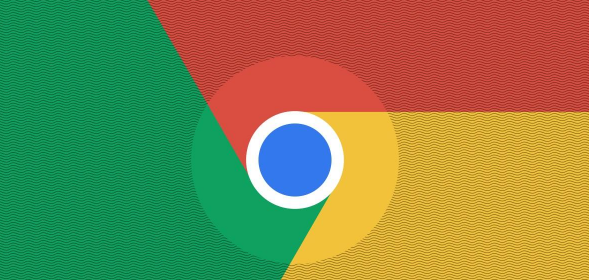
一、优化网络设置
1. 选择高速稳定的网络
- 确保你的设备连接到高速且稳定的网络。可以通过有线网络连接替代无线网络,或者选择靠近路由器的位置来获得更稳定和快速的网络信号,这样能减少因网络不稳定或带宽不足导致的网页加载延迟。
2. 清除浏览器缓存
- 过多的缓存可能会导致浏览器运行缓慢。定期清理浏览器缓存可以让浏览器更快地加载网页。在Chrome浏览器中,你可以在设置中找到“隐私和安全”选项,点击“清除浏览数据”,选择“缓存图像和文件”等选项,然后点击“清除数据”。
3. 关闭不必要的扩展程序
- 一些扩展程序可能会占用系统资源,影响浏览器的性能。在Chrome浏览器中,点击右上角的菜单按钮,选择“更多工具” - “扩展程序”,将不需要的扩展程序禁用或删除。只保留必要的、对浏览体验有积极影响的扩展程序,如广告拦截器等。
二、调整浏览器设置
1. 启用硬件加速
- Chrome浏览器支持硬件加速功能,可以利用计算机的显卡等硬件资源来加速网页渲染。在Chrome浏览器的设置中,找到“高级”选项,在“系统”部分中确保“使用硬件加速模式(如果可用)”选项已勾选。不过,在某些情况下,硬件加速可能会导致问题,如果遇到浏览器崩溃或其他异常情况,可以尝试关闭该功能。
2. 优化预加载设置
- Chrome浏览器有预加载功能,可以预先加载一些可能访问的网页资源,加快后续访问速度。在设置中,找到“隐私和安全” - “网站设置” - “预加载”,根据你的需求进行相应的调整,例如开启“根据网络预测性预加载”,让浏览器根据当前的网络状况和浏览历史来预测并预加载相关网页。
三、合理管理标签页
1. 避免过多打开标签页
- 每打开一个标签页,浏览器都需要分配一定的系统资源来加载和显示该页面。如果同时打开过多的标签页,会导致系统资源紧张,从而影响网页渲染速度。尽量保持打开的标签页数量在合理范围内,及时关闭不需要的标签页。
2. 使用标签页休眠功能
- Chrome浏览器提供了标签页休眠功能,长时间未使用的标签页会自动进入休眠状态,释放系统资源。在设置中,找到“隐私和安全” - “网站设置” - “标签页空闲检测”,开启该功能后,当标签页闲置一段时间后,浏览器会自动暂停该标签页的脚本执行和资源占用,需要时再重新激活。
四、优化系统性能
1. 关闭不必要的后台程序
- 其他正在运行的程序可能会占用系统资源,如CPU、内存等,从而影响Chrome浏览器的性能。关闭不必要的后台程序,可以通过任务管理器(在Windows系统中按“Ctrl + Shift + Esc”组合键打开)来查看正在运行的程序,对于不需要的程序,右键点击并选择“结束任务”。
2. 升级硬件设备
- 如果计算机的硬件配置较低,如内存不足、处理器性能较差等,可能会限制浏览器的性能表现。考虑升级硬件设备,如增加内存条、更换性能更好的处理器等,可以显著提升系统整体性能,进而减少网页渲染的延迟。
通过以上这些方法的综合运用,可以在一定程度上减少Chrome浏览器中网页渲染的延迟,让用户能够更快速地浏览网页内容。
继续阅读
谷歌浏览器下载安装失败时清理DNS缓存的方法
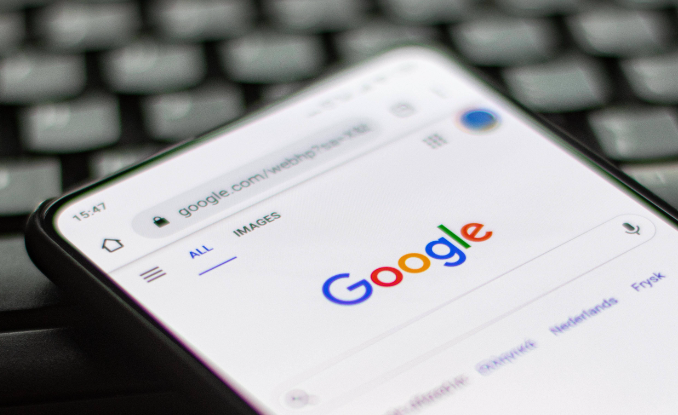 谷歌浏览器安装失败常与DNS缓存异常有关,用户可通过系统命令快速清理缓存,恢复网络通畅,提升下载安装成功率。
谷歌浏览器安装失败常与DNS缓存异常有关,用户可通过系统命令快速清理缓存,恢复网络通畅,提升下载安装成功率。
Google Chrome插件是否可以自动切换网页语言
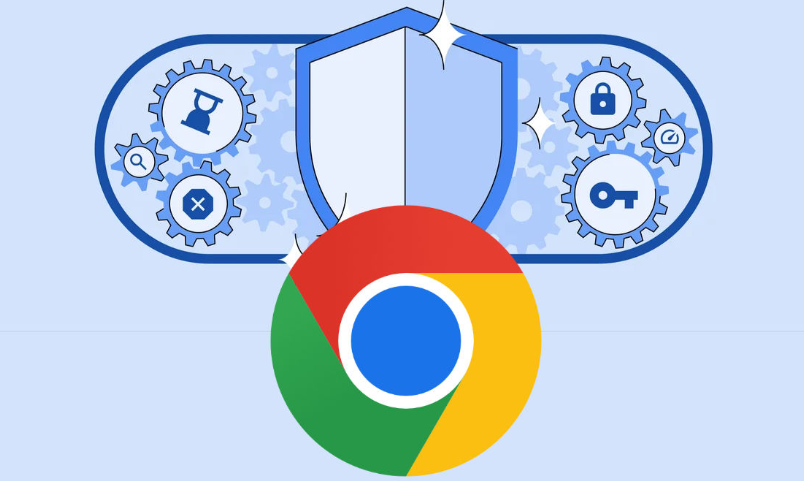 Google Chrome插件可以自动切换网页语言,实现智能语言识别和适配,提升跨语言浏览体验。
Google Chrome插件可以自动切换网页语言,实现智能语言识别和适配,提升跨语言浏览体验。
Chrome浏览器下载完成通知关闭及自定义
 介绍Chrome浏览器下载完成通知的关闭及自定义方法,帮助用户实现个性化的下载提醒管理,减少干扰。
介绍Chrome浏览器下载完成通知的关闭及自定义方法,帮助用户实现个性化的下载提醒管理,减少干扰。
如何通过Google Chrome优化网页资源请求的响应时间
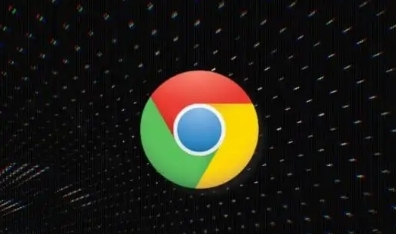 调整网页资源的请求顺序并减少不必要的请求,可以有效提升Google Chrome中网页资源请求的响应时间,确保更快速的页面加载。
调整网页资源的请求顺序并减少不必要的请求,可以有效提升Google Chrome中网页资源请求的响应时间,确保更快速的页面加载。
